реклама
Наскоро Apple пуснаха своите най-нов език за програмиране Как ми влияе новият език за програмиране на Apple?Още от началото разработчиците знаеха, че новият Swift на Apple ще бъде голям. Но защо трябва да се грижиш? Прочетете още , Swift, като отворен код. Това означава, че всеки вече може да използва този модерен език за програмиране във всяка система. Apple направи лесно да превърнете Swift в Ubuntu, така че ще ви покажем как!
Какво е Swift?
Ако не сте чували за него, Swift е най-новият програмен език на Apple, предназначен да замени Objective-C и да се превърне в основен език за изграждане на Mac OS X и iOS приложения. Много е лесно да научите езика, тъй като е чист и има подобен синтаксис с други популярни езици за програмиране.
Swift обаче беше достъпен само за устройства на Apple - не можеше да се стартира на Windows, Linux или други системи. С нарастващата популярност на Swift все повече хора питаха, че Apple с отворен код Swift или поне го предоставя на повече платформи. След известно време Apple най-накрая
пусна Swift като отворен код Swift на Apple ще отиде с отворен код: И какво?Дори и да не сте сами програмист, решението на Apple да отвори Swift с отворен код ще ви повлияе. Искате ли да знаете защо и как? Прочетете още . Мисля, че това е добър ход за Apple, тъй като позволява повече хора да бъдат изложени на Swift, което от своя страна позволява на повече хора да пишат приложения за Mac OS X и iOS в бъдеще.Във всеки случай, ако се интересувате от използването на или учене на Суифт Най-добрите места за изучаване на Swift, програмния език на AppleАко искате да научите Суифт, сега е моментът да се гмуркате. Езикът има светло бъдеще и колкото по-бързо го научите, толкова по-скоро ще можете да извлечете наградите. Прочетете още , той вече е наличен за Linux! В момента Apple пусна само снимки, направени за Ubuntu 14.04 и 15.10, но възможностите за инсталиране на поддръжка на Swift на други дистрибуции със сигурност ще дойдат в близко бъдеще. За сега ето как да го направите на Ubuntu.
Как да го инсталирате
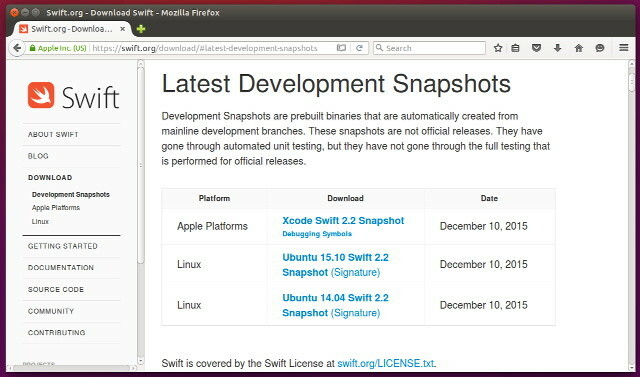
Първо, ще трябва посещение на Страница за бързо изтегляне и заграбване най-новата версия (по време на писане, налични са само снимки за разработка - скоро ще дойдат стабилни версии, така че е ваш избор кой от двете искате да използвате). След като бъде изтеглена, отворен файла .tar, като щракнете двукратно върху него и след това екстракт папката, която се намира на всяко място по ваше предпочитание. Това ще стане мястото на вашата инсталация Swift.
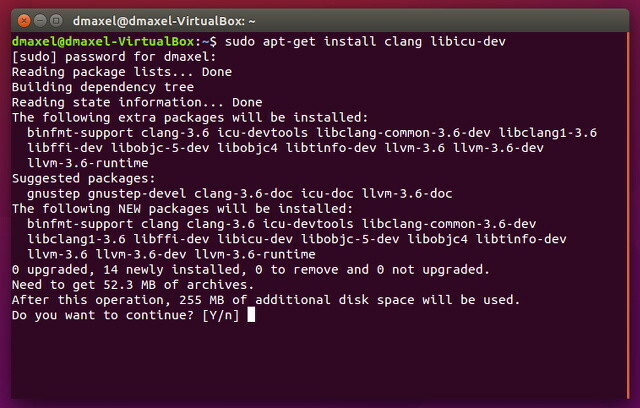
След това ще трябва Инсталирай някои зависимости, които Swift трябва да изпълни. Можете лесно да ги инсталирате, като отворите терминал и стартирате
sudo apt-get install clang libicu-dev
Накрая, преди да затворите прозореца на терминала, въведете
gedit .profile
Това ще се отвори текстов редактор gedit: Един от най-многофункционалните обикновени текстови редактори [Linux и Windows]Когато мислите за редактори за обикновен текст, първото нещо, което може да изскочи в главата ви, е приложението на Notepad за Windows. Той прави точно това, което гласи длъжностното му описание - обикновени функции за обикновен текст ... Прочетете още . Превъртете до края и направете две нови линии. Първият трябва да е празен, а на втория - поставен
експортиране на PATH = / път / до / usr / bin: "$ {PATH}"
където
/path/to/usr/bin
е пътят към бин папката вътре в папката usr в папката Swift, която извлечихте от .tar файла. Така че ако току-що извлечихте папката Swift в папката си Downloads, пътят щеше да е нещо подобно
/home/username_here/Downloads/swift_folder_name_here/usr/bin
Командата за експортиране ще ви позволи просто да се обадите
бърз
в терминал и той ще знае къде да търси. Поставянето на този ред в текстовия файл .profile ще направи тази команда постоянна - в противен случай ефектът й ще се загуби при излизане, изключване или рестартиране на компютъра.
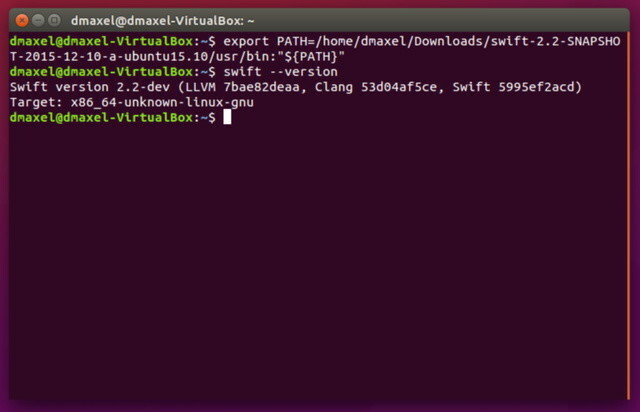
За да сте сигурни, че Swift работи, можете да въведете
swift - обръщане
в терминал и той трябва да показва информация за версията. Поздравления! Сега Swift работи върху вашата система Ubuntu!
Как да стартирате Swift код
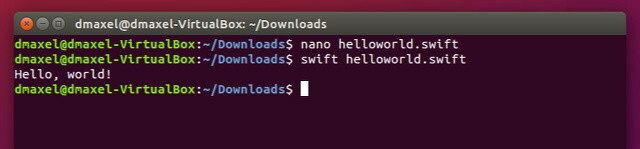
За да стартирате файл Swift, всичко, което трябва да направите, е да стартирате
swift /path/to/file.swift
Той ще се компилира и стартира автоматично. Можете също така просто просто да стартирате
бърз
която ще изведе интерактивна обвивка, с която можете да стартирате Swift код по ред.
И накрая, можете да направите изпълними файлове от вашия Swift код. Всичко, което трябва да направите, е следното:
- Създайте папка на проекта с всяко име, което харесвате, след което вътре създайте папка с името „източници“.
- Поставете всичките си кодови файлове в папката източник.
- Създайте текстов файл с име “Package.swift” в папката на проекта (но извън папката източници) и поставете поне следното в него:
импортиране на PackageDescription нека пакет = пакет (име: "package_name_here_and_keep_quote_marks" )
Накрая бягайте
бързо изграждане
докато папката на проекта е работната директория. Ще намерите изпълнимия файл под
.build / отстраняване на грешки / package_name
Бързо на пръстите ви
Поздравления! Вече можете да започнете да кодирате в Swift! Разбира се, това е сравнително просто ръководство, насочено към бърз и лесен настройване на всеки. Ако имате нужда от малко повече, като например подписване с ключ, ще трябва да посетите Бърза начална страница за повече информация. Но освен това, не се колебайте да започнете да кодирате! Само имайте предвид, че (поне засега) все още ще ви трябват Mac OS X и Xcode, за да напишете Mac OS X и iOS приложения Значи искате да направите iPhone приложения? 10 проекта за начинаещиИскате ли да създадете приложения за iPhone и iPad? Започнете с изучаването на основите на Swift. Прочетете още , но наличието на Swift в Ubuntu ще ви помогне да свикнете с езика.
Какво мислиш за Суифт? Има ли бъдеще като общ, универсален език като C / C ++ и Java? Уведомете ни в коментарите!
Дани е старши в университета в Северен Тексас, който се наслаждава на всички аспекти на софтуера с отворен код и Linux.


